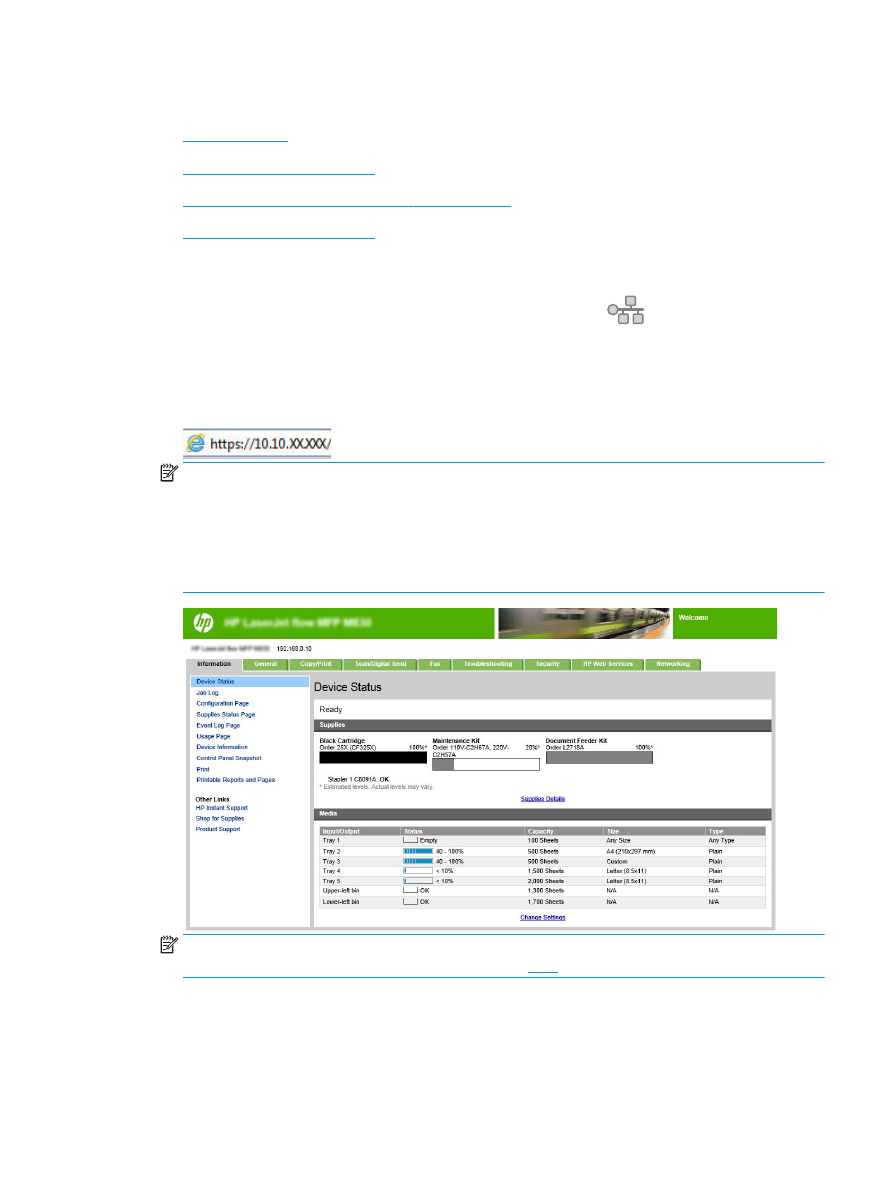
2: 用紙の選択の機能の構成
●
3: 片面印刷または両面印刷用の [面] 機能の構成
●
4: ブックレット機能の構成
1: EWS への接続
1.
プリンタのコントロール
パネルのホーム画面で、ネットワーク
ボタンをタッチして、
IP ア
ドレスまたはホスト名を表示します。
2.
Web ブラウザを開き、プリンタのコントロール パネルに表示されているものと同じ IP アドレス
またはホスト名をアドレス
バーに正確に入力します。コンピュータのキーボードの
Enter
キー
を押します。
EWS が開きます。
注記:
EWS を開こうとしたときに Web ブラウザに この Web サイトのセキュリティ証明書に問題
があります
というメッセージが表示された場合、[このサイトの閲覧を続行する
(推奨されませ
ん
)] をクリックします。
[このサイトの閲覧を続行する
(推奨されません)] を選択しても、HP 製品の EWS 内を参照してい
る限り、コンピュータに害はありません。
HP 製品の EWS の外部でこのエラーが発生した場合は、
コンピュータにリスクが存在する可能性があります。
注記:
権限のないプリンタ設定変更を防ぐため、管理者はパスワードを設定して
EWS へのアク
セスを制限することができます。詳細については、
ここ
をクリックしてください。
2: 用紙の選択の機能の構成
ジョブに適切な用紙タイプとサイズが含まれるトレイを選択するか、トレイの設定に基づいてトレイ
を選択するには、
自動選択
を選択します。
JAWW
HP Color LaserJet Enterprise M855 および HP Color LaserJet Enterprise flow MFP M880 用のブックレッ
ト
メーカーまたはブックレット メーカーのホール パンチ アクセサリの取り付けまたは交換
73
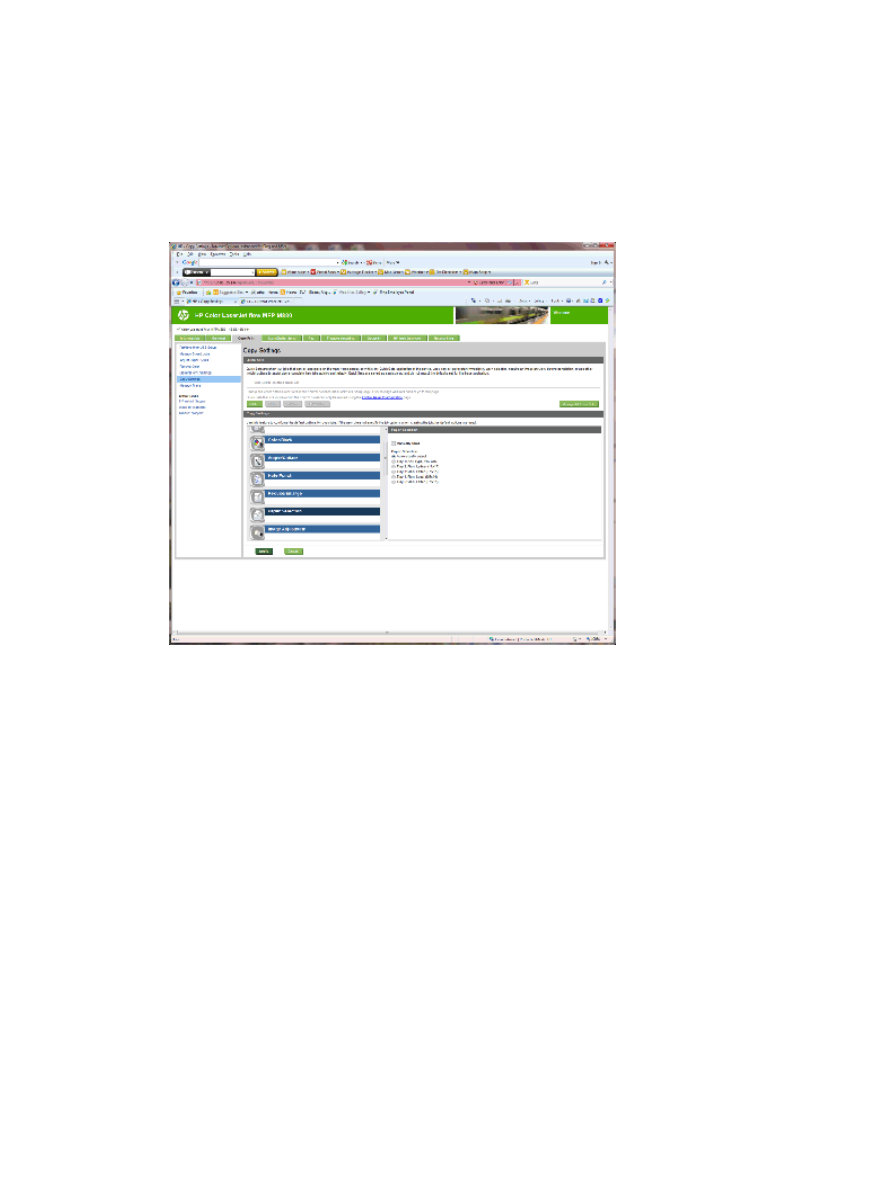
1.
コピー
/印刷
タブをクリックします。
2.
左側のナビゲーション
ウィンドウで
コピー設定
をクリックします。これらの設定は、プリンタ
ドライバやファイル要件で上書きされる可能性があります。
3.
コピー設定
領域で、
用紙の選択
アイコンをクリックすることで、レジャー または
A3 279 x
420mm などの用紙サイズを設定します。セットされた用紙サイズに適したトレイを選択しま
す。
4.
適用
をクリックします。